Windows7系统安装ie9后加速功能图形选项不见怎么办?
作者:佚名 来源:雨林木风 2018-02-05 21:03:51
有很多Windows7系统用户都喜欢在自己的电脑安装ie9浏览器,但是偶尔会遇到一些问题,最近就用户反映说在安装ie9浏览器之后,发现加速图形选项不见了,遇到这样的问题,该如何解决呢,下面就来为大家介绍Windows7系统安装ie9后加速功能图形选项不见的解决方法吧。
1、在其他安装了ie9并且有该选项的电脑中,按下“Win+R”快捷键打开运行窗口,输入“regedit”并点击确定打开注册表;
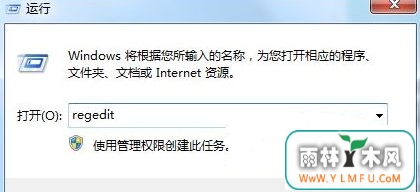
2、在注册表编辑器中,依次进入“HKEY_LOCAL_MACHINE\SOFTWARE\\Microsoft\Internet Explorer\AdvancedOptions\”,右键点击“ACCELERATED_GRAPHICS”项打开菜单,选择“导出”;
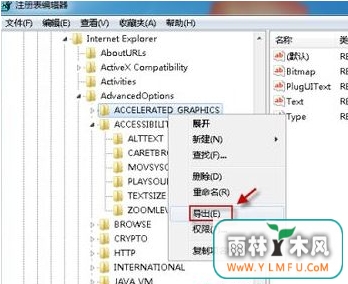
3、将导出的文件拷贝到出现问题的电脑中,打开注册表,建议先进行备份,然后进入“HKEY_LOCAL_MACHINE\SOFTWARE\Microsoft\Internet Explorer\AdvancedOptions\ACCELERATED_GRAPHICS”,
将“ACCELERATED_GRAPHICS”删除;
将“ACCELERATED_GRAPHICS”删除;
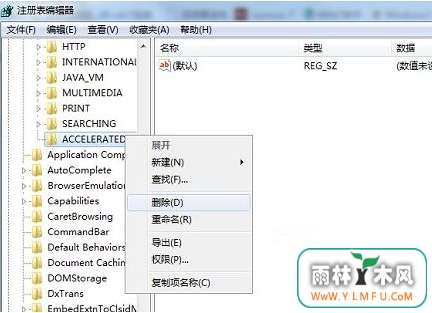
4、然后运行拷贝过来的备份文件,进行导入;

5、之后会出现提示,点击“是”即可。
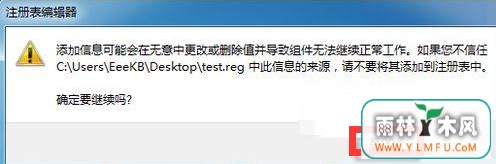
关于Windows7系统安装ie9后加速功能图形选项不见的解决方法就为大家介绍到这里了,假如大家有需要,就按照以上方法来解决吧,希望有帮助到大家哦!
相关阅读
- 热门手游
- 最新手游
- 本类周排行
- 本类总排行

























